GA4(Google Analytics4)の「プロパティ名」を管理画面から変更する方法を解説します。

GA4の「プロパティ名」を変更する方法をサクッと解説します!
GA4のプロパティ名の変更方法・・・まずは結論
それではまずはズバリ結論から。
GA4のプロパティ名は簡単に変更可能です!変更方法は、GA4管理画面の左メニューから「プロパティ詳細」画面を表示して、編集が可能です。
変更後は「保存」ボタンを押して確定させましょう。簡単ですね。
それでは、以下で画面キャプチャを見ながら、詳細に順序立てて解説していきます!
GA4の「プロパティ名」とはどこのこと?
GA4のプロパティ名とは、GA4の管理画面のヘッダーに表示される以下の名称です。
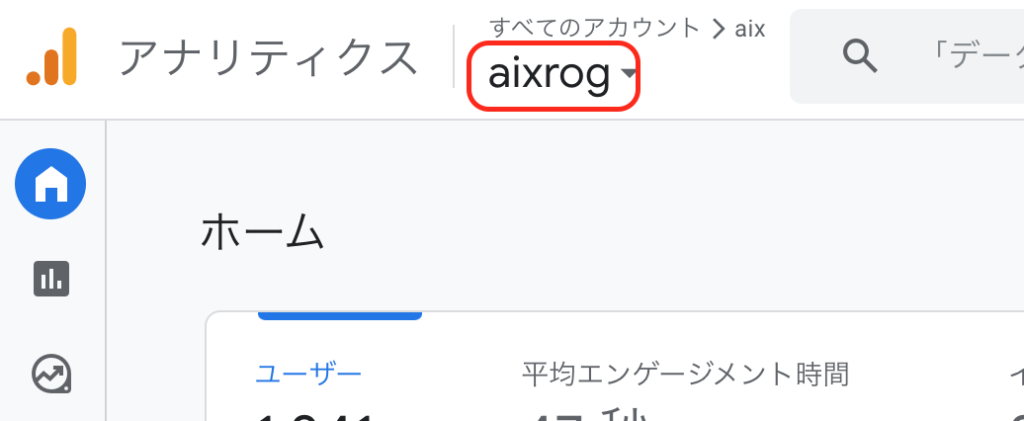
GA4の管理画面のヘッダーに表示されるので、わかりやすい名前に変えたいですよね。
このブログでは「aixrog」にしていましたー!
(何度かブログ名を変えているので、その都度GA4のプロパティ名も変えたりしているんですけどね)
このブログ名の変遷についてはこちら!⇨ アイクスログとは
プロパティ名の変更手順
それでは、詳細にプロパティ名の変更手順を解説します。
GA4の管理画面を開いたら、左メニューの最下部の歯車マークの「管理」を選択します。
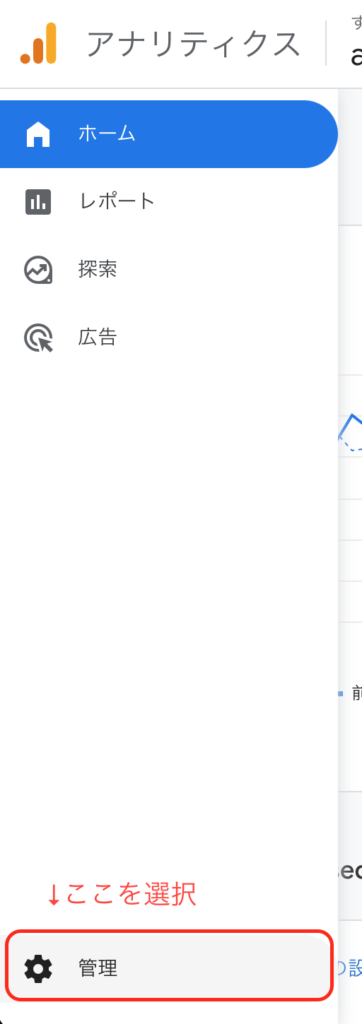
その後、管理画面の領域が表示されるので、プロパティ詳細まで選択して進みましょう。
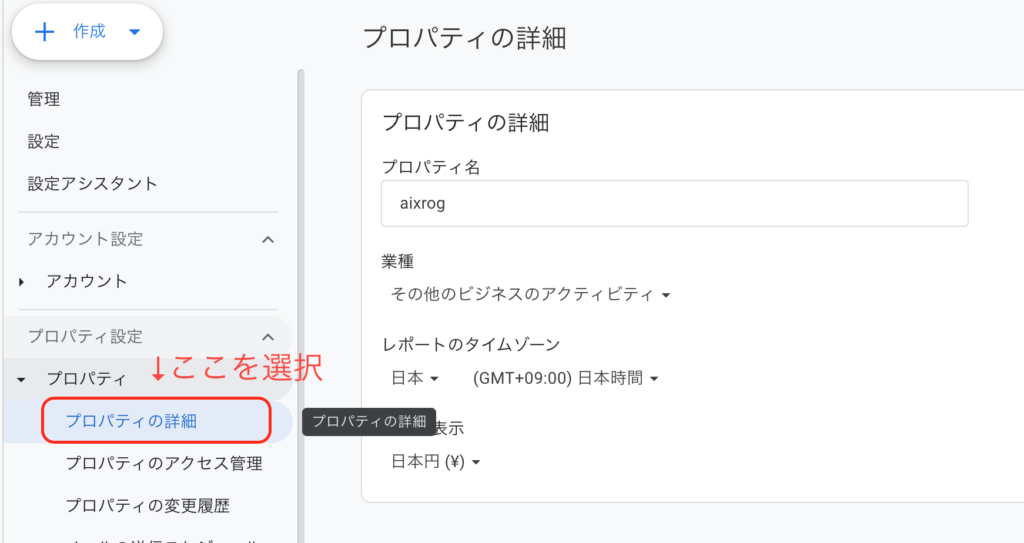
「プロパティ詳細」で表示された画面に「プロパティ名」という項目があるので、ここに変更したい名称を記入しましょう。
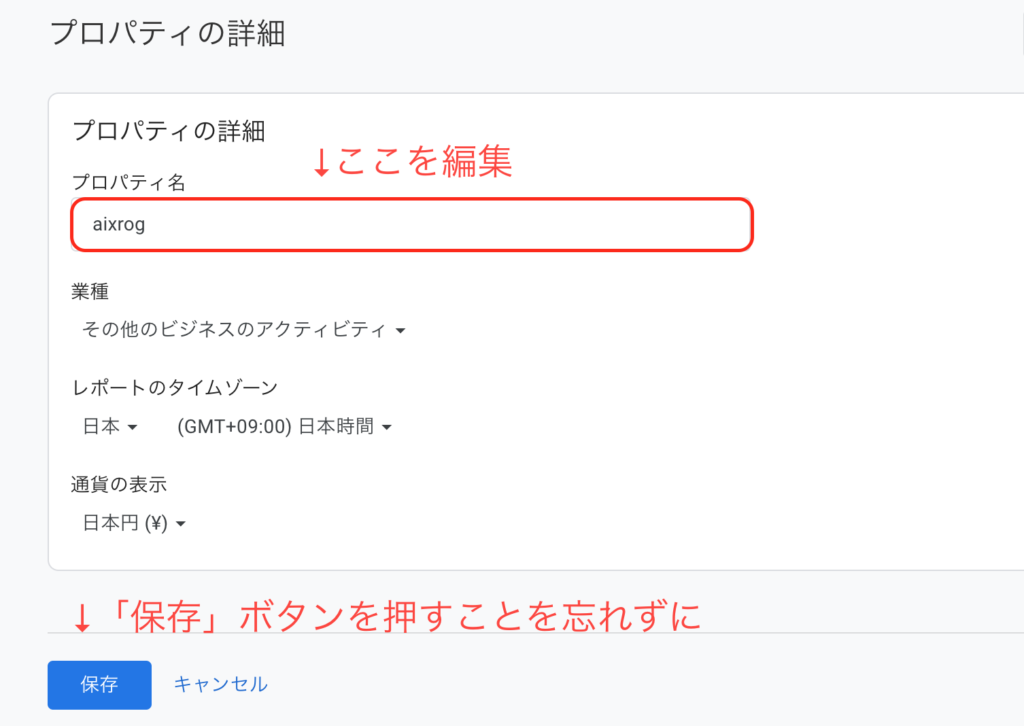
変更後に下の「保存」ボタンを押すのを忘れないようにしてくださいね。
GA4もですが、一般的にWEBツール系などはいきなり管理画面の作りなどが変わったりすることも多いですよね。
(画面が変わるたびにさまざまな操作方法を覚え直したり・・・。結構大変だったり。)
しかし、「ブラウザ経由であればどこからでも使える」というWEBツールの便利さを享受させてもらっているのは事実・・・。
その宿命として受け入れつつ、さまざまな変化になんとかしがみついて対応していきましょう!!

ボクもガンバります!!
一緒に楽しみながら覚えていきましょう〜
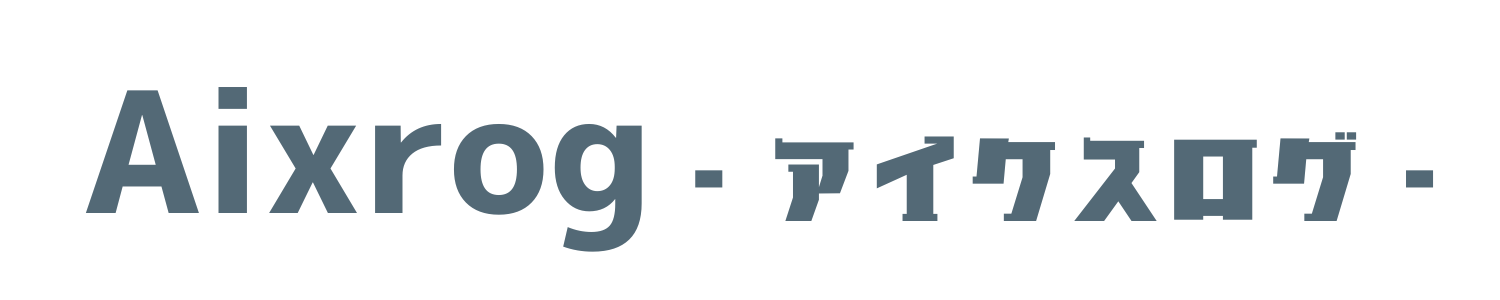

コメント